苹果手机已成为人们生活中不可或缺的一部分,而其中的照片功能更是让我们记录下生活中的美好瞬间,有时候我们需要将这些珍贵的照片转化成PDF格式,以便更方便地保存、分享或打印。幸运的是苹果手机提供了简便的步骤来完成这一转化过程。在本文中我们将介绍如何将苹果手机的照片转化成PDF,让您在享受拍摄美好瞬间的同时,也能更好地管理和利用这些照片。
苹果手机照片转PDF的步骤
操作方法:
1.打开苹果手机备忘录。
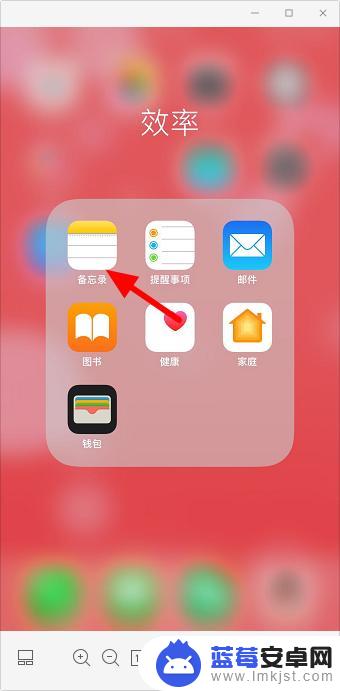
2.点击右下角“新建”。
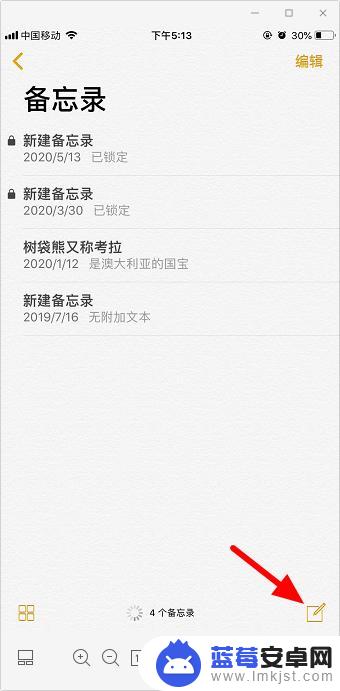
3.点击“+”。
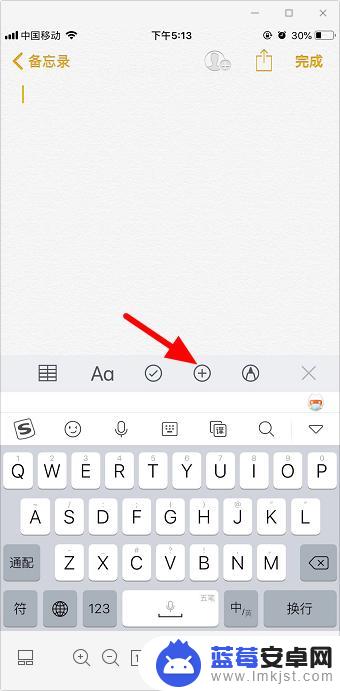
4.点击“照片图库”。
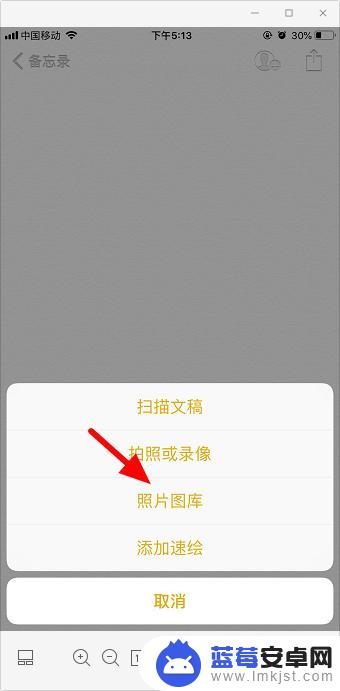
5.选择照片,点击“完成”。
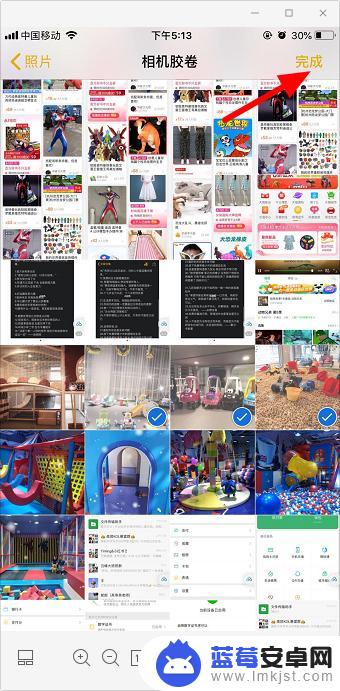
6.点击右上角“分享”按钮。
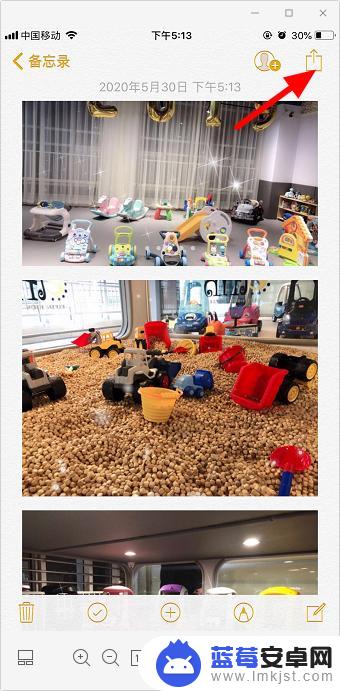
7.点击“打印”。
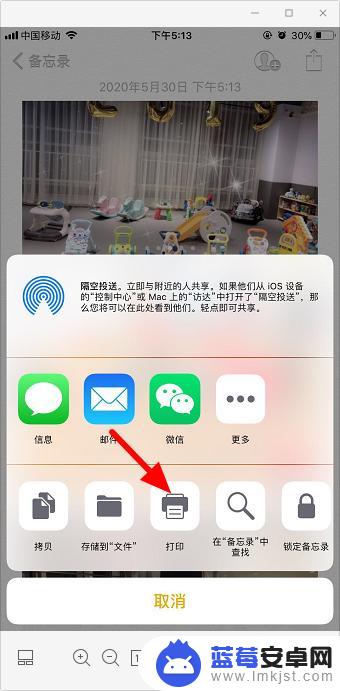
8.双指放大照片。
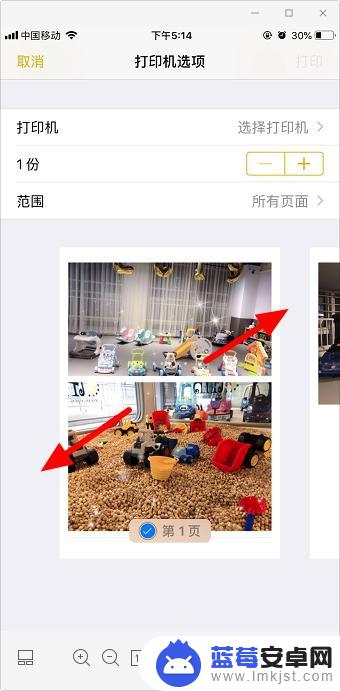
9.放大到铺满屏幕,再次点击“分享”。

10.点击“微信”或存储到文件。
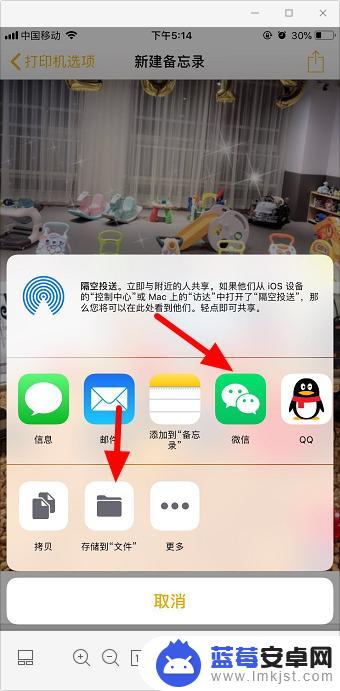
11.点击微信后,就可以看到这已经转换是pdf格式了。发送给朋友后,点击打开并下载就可以了。
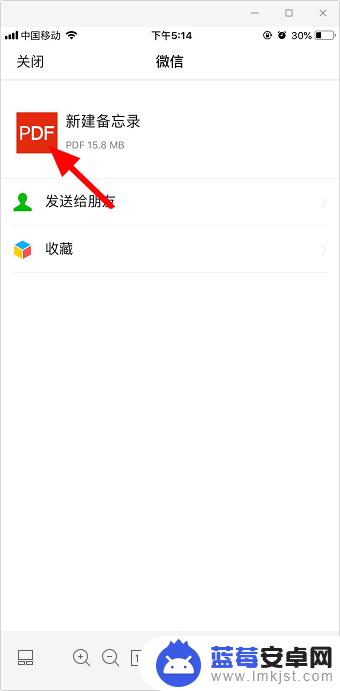
以上就是将苹果手机照片转换成 PDF 的全部内容,如果还有不清楚的用户,可以按照小编的方法操作,希望能够帮助到大家。












